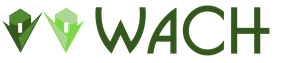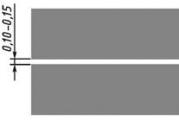Útmutató a kedvezmények beállításához a „Kiskereskedelem” konfigurációban. Kedvezménymechanizmus beállítása Automatikus engedmények 1s kiskereskedelem
Tehát folytassuk a kedvezmények témáját az 1C: Retail 2.2-ben
Bármely kereskedelmi vállalkozás vagy nagy- és kiskereskedelmi üzlethálózat kedvezményeket és árréseket alkalmaz a munkája során. A marketing akciók kezelése a Retail, kiadás programon keresztül történik.
Amikor új kedvezményt hoz létre az 1C: Enterprise 8 Retail program keretében, a feltételeket a "Kedvezmények (felárak) nyújtásának feltételei" című referenciakönyvből választják ki ("Marketing" szakasz).

A rendszer számos kedvezményes lehetőséget kínál:
- - Egyszeri értékesítésre. A vásárlás összege vagy az eladott áruk száma alapján számítva.
- - A felhalmozott értékesítési mennyiségre. A kedvezménykártyával eladott áruk mennyisége vagy mennyisége alapján számítva. Egy adott időszakra vonatkozó összes felhalmozás vagy felhalmozás kiszámítható.
- - Kiárusítás alatt. A feltétel határozza meg a kedvezmény érvényességi időszakait (kezdési és befejezési időpont).
- - Egy sor vásárlásról. Az egyidejűleg vásárolt áruk elszámolása az akció feltételei szerint.
- - A vevő születésnapján. Ha a kérdőívben van megfelelő dátum, akkor a kedvezmény automatikusan kerül kiadásra.
- - Az eladás sorozatszámának többszörösével. Megállapításra kerül, hogy az eladás sorszáma maradék nélkül osztható-e a megadott számmal.
- - Kedvezmény a vásárlók egy bizonyos csoportja számára, különféle kritériumok alapján:
- A kedvezmények fajtái
- A Retail Edition 2.2 rendszer a következő típusú kedvezményeket támogatja:
- Százalék - a kedvezmény az összeg bizonyos százaléka;
· Az előző vásárlás összegének százalékos aránya;
· Összeg - a kedvezmény abszolút értéke a meghatározott ellátási területen;
· Ártípus használata – a kedvezmény az ártípus megváltoztatását jelenti;
Ajándékozzon - a kedvezmény a vásárlás vagy a kiválasztott termék részeként kerül kiadásra;
· Üzenet megjelenítése - ha a kedvezmény feltételei teljesülnek, a Retail 2.2 automatikusan értesíti a pénztárost;
A kiskereskedelmi értékesítés tiltása;
· Gyűjtsön bónuszpontokat mennyiségben;
· Gyűjtsön bónuszpontokat az összeg százalékában.

A kedvezményes ajándékot vagy a vásárló által kiválasztott áruk közül, vagy külön listáról biztosítjuk.
Ajándékot adhat ki a kosárból vagy a terméklistából.

Az 1C Retail programban szerepel az ajándékok nyilvántartása, amely megfelel a szabályozási követelményeknek. Ha az ajándékot az eladásra kínált áruk közül ajánlják fel, akkor be kell jelölni az „Ajándék eladásként számolni” négyzetet. A Kiskereskedelmi konfiguráció a csekk árucikk-részében határozza meg, a költséget kedvezményként osztva el minden tételre.
A marketing anyagnak minősülő ajándék nem szerepel a csekk árurészében, hanem a pénztárgép zárását követően külön bizonylatként „Áruleírás” kerül leírásra.
A kézi kedvezmény regisztráció a "Marketing" részben a "Kézi kedvezmények felhasználása az értékesítésben" paraméter beállításával történik.
Az 1C: Retail 2.0 (2.2) program szerint a pénztáros az akció összes feltétele mellett és kézi engedményezési joga esetén adhat ki kedvezményt. A jogok beállítása a "További jogok" űrlapon, az "Adminisztráció" szakasz "Felhasználók és hozzáférés" menüjének "További felhasználói jogok" menüpontjában történik. Válassza ki a felhasználót vagy csoportot, és jelölje be a „Kézi engedmények engedélyezése” jelölőnégyzetet az RMK Interfész jogcsoportjában.

Tehát megvizsgáltuk a cikk második részét. KEDVEZMÉNYEK A PROGRAM 1C ENTERPRISE 8 KISKERESKEDELMI KIADÁSBAN 2.2. KEDVEZMÉNYEK ÉS AKCIÓK
A cikk első részét itt tekintheti meg:
Ha kérdése van, bármilyen, Önnek megfelelő kommunikációs eszközt igénybe vehet.
A Petersburg Business Solutions örömmel látja Önt ügyfelei között!
Sok vállalat halmozott kedvezményeket biztosít ügyfeleinek a kedvezménykártyákra. Fontolja meg a kumulatív engedmények használatát az „1C: Trade Management, ed. 10,3"
Szervezetünk nagykereskedelmi ügyfeleit kumulatív kedvezménykártyával látja el. 0 és 30 000 rubel közötti vásárlások összegével. 5% kedvezményt biztosítunk. , a vásárlások összege 30 000 és 100 000 rubel között. - 7% kedvezmény, és az összeg felhalmozódásával több mint 100 000 rubel. a kedvezmény 10% lesz.
A programban be kell állítani a kumulatív kedvezmények felhasználását és azok automatikus kiszámítását.
A példa végrehajtása több szakaszra osztható:
- Engedélyezze az összesített kedvezményeket.
- Kedvezmények beállítása kedvezménykártyák típusa szerint.
- A kedvezmény felhalmozási küszöbeinek beállítása.
- Kedvezménykártyával eladó vásárlónak.
- Kedvezményemelés ellenőrzése a kedvezménykártyán.
Engedélyezze az összesített kedvezményeket
A kedvezménykártyákra vonatkozó halmozott kedvezmények igénybevételének lehetőségét a szervezet számviteli politikájában szerepeltetni kell.
Menü: Szolgáltatás - Számviteli beállítások - Számviteli politika
Nyissa meg a kívánt szervezet aktuális időszakára vonatkozó fiókházirend-rekordot, és állítsa be a következő beállításokat a „Kedvezmények” lapon:
- Használj kedvezménykártyákat.
- Használjon halmozott kedvezményeket a kedvezménykártyákon.
- A halmozott kedvezmények igénybevételének módja kedvezménykártyával történik.
- A kedvezmények felhalmozódásának számítási gyakorisága - a teljes időszak alatt.
Kattintson az "OK" gombra a beállítások mentéséhez és a számviteli politika bezárásához.
Kedvezmények beállítása kedvezménykártyák típusa szerint
Miután engedélyezte a kedvezmények beállítását a kedvezménykártyákhoz, létre kell hoznia egy „Tételkedvezmények beállítása” dokumentumot. Ezzel jelezni fogjuk, hogy mely termékek és mely kedvezményes kártyák járnak le.
Menü: Dokumentumok - Árképzés - Tételkedvezmények beállítása
A dokumentumban adja meg a "dörzsölje" pénznemet. A deviza megadása szükséges a maximális kedvezmény összegének korlátozásához:

Ezután megjelenik a kedvezmény érvényességi ideje - „Kedvezmény …-tól”. Ügyeljen arra, hogy adja meg a kedvezmény kezdő dátumát: ettől a dátumtól kezdődően lép életbe a kedvezmény. Befejezési dátum megadása esetén a kedvezmény a kezdő dátumtól a befejezés dátumáig érvényes. Ha a kedvezmény lejárati dátuma nincs megadva, akkor az visszavonásig érvényes. A kedvezményt a „Tételkedvezmények törlése” speciális dokumentum segítségével törölheti.
Adja meg a kedvezmény kezdő dátumát - 2011.12.01:

A "Kedvezmény típusa" mezőben tüntesse fel a "Kiskereskedelem" kifejezést, ha kedvezményt kíván nyújtani lakossági vásárlóinak (KKM csekk, kiskereskedelmi értékesítési jelentés), vagy a "Nagyker", ha kedvezményt ad nagykereskedelmi ügyfeleknek (áruk és szolgáltatások értékesítése). ). Esetünkben nagykereskedelmi árengedményre van szükségünk.
A „Feltétel” mező megadja, hogy a kedvezmény milyen feltétel mellett történik. Ez lehet a vásárlás összege, a bizonylatban szereplő áruk mennyisége, stb. Halmozott kedvezményekhez a „Kedvezménykártyával” és a „Kedvezménykártya típusa szerint” feltételek megfelelőek. A „Kedvezménykártyával” megadása esetén a kedvezmény megállapítási bizonylatot minden egyes, az ügyfélnek kiállított kedvezménykártyához létre kell hozni. Nem túl kényelmes.
Adja meg a "Kedvezménykártya típusa szerint" lehetőséget, és a kedvezmény az összes megadott típusú kedvezménykártyára vonatkozik:

A „Feltétel értéke” mezőben ki kell választani, hogy milyen típusú kedvezménykártyákra szeretnénk kedvezményt adni.
Hozzunk létre egyfajta „halmozott” kedvezménykártyát. Ehhez a „Feltétel értéke” mezőben kattintson a kiválasztó gombra, és lépjen a „Kedvezménykártyák típusai” könyvtárba. Itt a "Hozzáadás" gombbal létrehozunk egy új típusú "Kommulatív" kedvezménykártyát:

A dokumentumunkban válasszuk ki a „Halmozott” kedvezménykártyák típusát.
Az alábbiakban a "Termékek" füleken adhatja meg, hogy mely termékekre vonatkozik a kedvezmény. A „Kedvezményben részesülők (vállalkozók)” fülön pedig konkrét ügyfeleket adhat meg, akiknek kedvezménykártyát szeretnénk adni.
Szeretnénk, ha a kedvezmény minden vásárlóra és minden termékre érvényes lenne. Az egyetlen feltétel a kumulatív kedvezménykártya megléte. Ezért beállítjuk a "A teljes tartományra" és a "Minden címzettre" jelzőt.
Az „Új” minőséget is feltüntetjük, mivel csak az új árukra adunk kedvezményt:

A kedvezmény százaléka nincs feltüntetve a dokumentumban, mivel az a kedvezménykártyán felhalmozott összegtől függ.
Kattintson az OK gombra, és zárja be a dokumentumot.
A kedvezmény felhalmozási küszöbeinek beállítása
Menü: Dokumentumok - Árképzés - Halmozott kedvezmény küszöbök beállítása
A dokumentumban sorok kerülnek a táblázatba, minden sorban a felhalmozás minimális összegét és az erre az összegre vonatkozó engedmény százalékát jelzik. Az intervallumok ábrázolásai automatikusan jönnek létre.
Töltse ki a dokumentumot az alábbiak szerint:

Kattintson az OK gombra, és zárja be a dokumentumot.
Eladás kedvezménykártyával
A vevő kedvezménykártyája az áru megrendelésénél vagy eladásánál a "Kiegészítők" fülön a "Kedvezménykártya" mezőben adható meg.
Tegyük fel, hogy „Mobile” ügyfelünknek megtakarítási kedvezménykártyát adtunk, és azt a megrendeléskor bemutatta.
Hozzon létre egy Vevői Megrendelés dokumentumot:
Menü: Dokumentumok - Értékesítés - Vevői megrendelések

A megnyíló "Kedvezménykártyák" könyvtárban hozzon létre egy kedvezménykártyát a "Mobil" partner számára. A kedvezménykártyán feltüntetjük:
- Név – kumulatív mobil.
- Kártyakód - 1.
- Kártya típusa - Kedvezmény.
- A kártya tulajdonosa a Mobile.
- Kedvezménykártya típusa - kumulatív.

Feltétlenül adja meg a „Halmozott” kedvezménykártya típusát, mivel ezekre adunk kedvezményeket.
Mentse el és zárja be a kedvezménykártyát az „OK” gombra kattintva, dupla kattintással válassza ki a vevő megrendelésében:

A megrendelésben szereplő kedvezménykártya kiválasztása után azonnal megjelent egy automatikus 5% kedvezmény:

Az "Áruk és szolgáltatások értékesítése" dokumentum alapján történő regisztrációkor automatikus kedvezmény és kedvezménykártya is kitöltésre kerül:

A kedvezmény kártya kedvezményének növelése
A vevő következő megrendelésének leadásakor a Mobil cégtől a kedvezménynek 7%-ra kell emelkednie, mivel az ügyfél már 66 500 rubelt halmozott fel. a térképen.
Valójában az új megrendelés létrehozásakor és a benne lévő Takarékmobil kedvezménykártya kiválasztásakor a kedvezmény 7% volt:

Használja ezt a lépésről lépésre szóló utasítást az 1C kedvezménykártyák halmozott kedvezményeinek beállításához, és ügyfeleit kellemesen fogja meglepni a szolgáltatás gyorsasága és a kedvezményeik növekedésének sebessége.
Ahhoz, hogy a rendszer automatikusan kiszámolja az árengedményeket áruk eladásakor, létre kell hoznia a rendszerben a "Kedvezmények (felárak)" könyvtár egy elemét, amely tartalmazza a vevőnek nyújtott kedvezmények és kedvezmények nyújtásának feltételeit, és el kell helyeznie a kedvezményeket. a „Marketingpromóció” dokumentum segítségével lép életbe. A rendszer lehetővé teszi a kedvezmények nyújtásának különböző feltételeinek figyelembevételét.
A kedvezmény a következőket tartalmazhatja:
- A hét napja és a kedvezmény időpontja.
- Vásárlói megtakarítás.
- Azon áruk listája (Nómenklatúra szegmens), amelyek vásárlása esetén kedvezményt biztosítunk.
- Azon áruk listája, amelyekre a kedvezmény biztosított.
- A kizárt termékek listája, amelyekre a kedvezmény nem vehető igénybe.
- A minimális árumennyiség, a terméksoron vagy a csekken feltüntetett összeg a kedvezmény biztosításához.
- Más feltételek:
- A vevő születésnapja, ha ez az információ bekerült az adatbázisba.
- Kupon.
- Ellenőrizze a számot.
A „Marketingpromóció” dokumentumban a felhasználó megadja:
- a boltok
- kedvezményes időszak.
A csekk összegének kerekítése. Ha engedményeket alkalmaznak, a végösszeg ritkán felel meg a kiskereskedőnek az árak és az összegek kerekítésére vonatkozó politikájának. A rendszer lehetővé teszi az egyes üzletek csekkösszegének kerekítési sorrendjének beállítását. Az árengedményekből kizárt cikk szegmense - az áruház termékének az a szegmense, amelyre semmilyen kedvezmény nem vonatkozik.

Ügyféladatok megadása
Vásárlói igényeinek tanulmányozása és az üzlet iránti vásárlói hűség erősítése érdekében a vállalat adatbázisokat hoz létre a vásárló Kedvezménykártya segítségével történő azonosításának képességével („Referenciakönyvek” - „Árak” - „Kedvezménykártyák”).
A "Kedvezmény" típusú "Információs kártya" címtárelemben a felhasználó adatokat ír be a kártyakódokra: mágneses és/vagy vonalkód, kiválasztja a kártyatulajdonost a "Magánszemélyek" címtárból, vagy beírja az adatokat, ha a kártya első alkalommal adtak ki ennek a személynek. A kedvezménykártya tulajdonosa bekerülhet a kedvezményezettek körébe, amelyből aztán kedvezményeket generálhat.

"Kedvezmények (marzsok)" könyvtár
A "Kedvezmények (felárak)" hierarchikus referenciakönyv csomópontjaiban a felhasználó beállíthatja az alárendelt csoportokban elhelyezett kedvezmények interakciójának szabályait. A szakasz végén bemutatunk példákat a kedvezményes interakciók beállítására.
"Kedvezmények (felárak)" címtárelem
Kedvezmény kialakítása. A kedvezmény kialakításához a felhasználó kiválaszt egy kedvezménycsoportot, és a parancssori gombbal létrehoz egy új elemet, beírja a kedvezmény nevét. A név alatt, a mezők kitöltésével, automatikusan létrejön a kedvezmény leírása, melynek segítségével a felhasználó ellenőrizheti az űrlap kitöltésének helyességét.
A „Kiszámítás” mező elkülöníti az aktuális bizonylatban a termékre érvényesített kedvezményeket (aktuális bizonylat szerint), valamint az időszaki értékesítések összesített kedvezményeit: hónap, negyedév, félév, év vagy a teljes időszak alatt. Az időszak definíciója az időszak meghatározásának módját adja meg. Példánkban egy hónap van kiválasztva, és ha a mai nap május 15., akkor az "Utolsó naptári időszak" kiválasztásakor az áprilisi eladások összege lesz figyelembe véve, az "Utolsó csúszó időszak" kiválasztásakor - április 15-től májusig tartó eladások. 14., illetve "A tárgyidőszak elejétől" esetén - május 1-től értékesítés.
A "Kedvezmény" mező határozza meg, hogy a teljes bizonylat (értékesítési bizonylat) végösszegére vonatkozik-e, vagy csak egy bizonyos szegmens áruit elemezzük, amelyeket a felhasználó a következő mezőben határoz meg.
A felhasználó megadhat egy kizárási szegmenst is azokhoz a termékekhez, amelyekre a kedvezmény nem vonatkozik.
A kedvezménynek lehet mennyiségi vagy összeghatára: nem kevesebb, mint a felhasználó által megadott érték. Ebben az esetben a "Kedvezmény" mező értékétől függően vagy a bizonylat végösszegeire, vagy a szegmenshez tartozó csekknómenklatúrára vonatkozik a korlátozás. Ha a kedvezményt a cikkre alkalmazzák, akkor a soronkénti jelölőnégyzet elérhetővé válik. Ha bejelöli ezt a négyzetet, a korlátozások az egyes bevételi sorok paramétereire vonatkoznak, nem pedig a szegmens összes termékére.
A feltételek teljesülése esetén automatikusan az alábbi kedvezmények érvényesülnek: százalék vagy összeg a felhasználó által megadott összegben, vagy a felhasználó által választott ártípus. A kedvezmények a következő mezőben megadott szegmens cikkére, vagy ha ebben a mezőben nincs megadva, akkor a cikk kedvezmény feltételeiben megadott szegmensére érvényesek. Korlátozhatja a maximális százalékos engedményt az egyes sorokra.
Példa
Ha a vásárló 12-nél több Tyoma márkájú bébiételt vásárol, akkor ettől a cégtől 5% kedvezményt kap a vásárolt bébiétel árából. Létre kell hozni a termék "Téma" szegmensét, a "Számítás" mezőben meg kell adni az "aktuális bizonylat szerint" értéket, a "Kedvezmény" mezőben be kell állítani a "termék szegmensenként" értéket, kiválasztani a szegmens „Téma”, a „Korlátozás” mezőben - a „mennyiség szerint” érték, legalább 12. A „Kedvezmény alkalmazása” mezőben állítsa be a „százalékot”, majd írja be az „5” értéket.
Példa
Ha a vevő, aki a „Nagycsaládos” kedvezményben részesülők körének tagja, 12 db. a Tyoma márkájú bébiétel bármely tételére, minden ilyen termékre 8% kedvezményt kap. Létre kell hozni a termék "Téma" szegmensét, a "Számítás" mezőben meg kell adni az "aktuális dokumentum szerint" értéket, a "Kedvezmény" mezőben be kell állítani a "termék szegmensenként" értéket, kiválasztani a szegmenst " Téma", a "Korlátozás" mezőben - a "mennyiség szerint" értéke legalább 12, és állítsa be a zászlót "egy sorban". A "Kedvezmény alkalmazása" mezőben állítsa be a "százalékot", majd írja be a "8" értéket. A "Címzettek" lapon állítsa be a "Kedvezményezettek csoportja" - "Nagycsalád" típust.
Példa
Ha a vásárló több mint 10 db Tyoma márkájú bébiételt vásárol, 10% kedvezményt kap a Tyoma ivóvíz árából. A kedvezmény kiadása az előzővel megegyező módon történik; a % kedvezmény melletti mezőbe a korábban kialakított "Ivóvíz Tyoma" szegmenst kell beírni.

További kedvezményes feltételek
Nyugta többszöröse: a kedvezményt olyan bizonylatokra biztosítjuk, amelyek száma a felhasználó által megadott szám többszöröse.
Kupon kedvezmény. A csekk kiállításakor a pénztáros a kuponinformációkat a "Kupon" gomb vagy az alt+F11 segítségével adhatja meg. A fizetés megkezdésekor a rendszer automatikusan kiszámítja a kedvezményt.
Vevő születésnapi kedvezmény. Ha a vevő születésnapjával kapcsolatos információk bekerülnek a rendszerbe ("Magánszemélyek" referenciakönyv), akkor a kedvezményben beállíthatja azt az intervallumot, amely alatt a vevőnek automatikus kedvezményt számítanak ki a kedvezménykártya bemutatása esetén. Ha az információ nem kerül be a rendszerbe, akkor az okmány bemutatása utáni születésnapi kedvezményt kuponkedvezményként kell érteni.
A kedvezményben részesülők listája a "Kedvezmények" táblázatban található. A címzettek listája az „Információs kártyák” könyvtárból manuálisan, kijelölések segítségével, vagy a címzett típusának megadásával hozható létre: szerződő felek, magánszemélyek, kedvezménykártyák, kedvezménykártya típusok és kedvezményezettek csoportjai.
A kedvezményt egy napra vagy egy hétre is korlátozhatja, ha beállít egy ütemezést az Érvényesség lapon.
Példa
Ha a "Silver" rekreációs központ tulajdonosának születésnapja van, akkor 10% kedvezményt kap minden árura a héten, három nappal a születésnap előtt és három nappal utána, és ha "Arany", akkor 15% kedvezményt kap. időszak. A kártyával nem rendelkező vásárlóknak 5% kedvezményt kell adni, illetve a vásárló kérésére „Ezüst” kártyát kell kiállítani.
Egy ilyen kedvezmény beállításához létre kell hoznia három elemet a Kedvezmények (markups) könyvtárban, és létre kell hoznia a köztük lévő interakciót.
A „Számítás” mezőben meg kell adni az „aktuális bizonylat szerint” értéket, a „Kedvezmény” mezőben be kell állítani a „bizonylatonként” értéket, a „Kiegészítő feltétel” mezőben válassza ki a „Születésnap” értéket, majd adja meg az értéket. „3” a „napokig” mezőkben és a „napok után”, a „Címzettek” fülön válassza ki a „kedvezménykártya típusok” típust, majd a táblázatos részben válassza az „Ezüstkártya” lehetőséget. A "Kedvezmény alkalmazása" mezőben állítsa be a "százalékot", majd írja be a "10" értéket. Hasonlóképpen hozzon létre kedvezményt az "Arany" kártyán, jelezve a százalékos kedvezményt - "15".

Kedvezménykártyával nem rendelkező vásárló születésnapi kedvezményének beállításához a „Számítás” mezőben az „aktuális bizonylat szerint” értéket kell kiválasztani, a „Számítás” mezőben a „bizonylat szerint” értéket kell beállítani. A „Kedvezmény” mezőt, és a „Kiegészítő feltétel” mezőben válassza a „Kupon alapján” lehetőséget, a „Címzettek” táblázatos részt nem kell kitölteni. A "Kedvezmény alkalmazása" mezőben állítsa be a "százalékot", majd írja be az "5" értéket.

Példa
"A nap termékei" - állandó 20% kedvezmény a szegmens kiválasztott termékeire. A termékek listája hetente változik. A "Kedvezmény" mezőben válassza ki a "Nap termékei" szegmens értékét. A "Kedvezmény alkalmazása" mezőben állítsa be a "százalékot", majd írja be a "20" értéket. A nap üzlete szegmens összetétele hetente manuálisan módosul.
Példa
"reggeli ajánlat" Minden hétköznap 9.00 és 11.00 óra között vásárolt termékre 3% kedvezmény vonatkozik, kivéve a "Nap akciói" listán szereplő tételeket. A „Kedvezmény” mezőben ki kell választani a „bizonylatonként” értéket, és hozzá kell adni a feltételekhez a „Nap termékei” szegmenskizárást. A "Kedvezmény alkalmazása" mezőben állítsa be a "százalékot", majd írja be a "3" értéket.

Vásárlói ajándékok
Egy másik előny, amelyet a vásárló kaphat, egy ajándék, amely az „Ajándékkészlet” táblázatos részben felsorolt nómenklatúra több eleméből áll. Ha beállítja az „Egy a listáról” jelzőt, a rendszer lehetőséget biztosít a pénztárosnak, hogy a listáról válasszon ajándékot. Az ajándékozás feltétele az Árukészlet táblázatos részében szereplő áruk közös vásárlása lehet. A táblázatos részek a többihez hasonlóan manuálisan is kitölthetők a nómenklatúra referenciakönyvéből vagy kiválasztások segítségével.
Példa
"Ajándék bútorvásárláshoz újszülöttnek": Kiságy, komód és pelenkázóasztal vásárlásakor a vevő a kiságyban medált és egy játékot kap ajándékba. A „Számítás” mezőben válassza ki az „aktuális dokumentumhoz” értéket. A „Kedvezmény alkalmazása” mezőben válassza ki az „Ajándék” értéket, az „Árukészlet” táblázatba írjon be egy ágyat, egy asztalt és egy komódot soronként 1 darabos mennyiséggel, a „Szett” táblázatba. Ajándékokból" válassza ki a következő termékeket: "Felfüggesztés egy ágyhoz" és "Csörgő" soronként 1-gyel. Ne állítsa be az „Egy a listából” jelzőt.


A vevőnek adott ajándékokat a „KKM nyugta” dokumentum „Ajándékok” táblázatos részében rögzítjük. A kiskereskedelmi értékesítésről szóló beszámoló készítésekor a „Költségbe történő leírás” üzleti tranzakcióval automatikusan a „Leírás” bizonylat jön létre.
Az "Eladásnak számít" jelző lehetővé teszi, hogy az ajándékot a csekk árurészeként vegye figyelembe. Az ajándék összege ebben az esetben a csekk összegéből levonásra kerül, és a sor összegének arányában kerül szétosztásra minden termékvonalon.
Példa
"Ajándék a STEP 1500 vásárlásakor". Két darab 1500 darabos STEP puzzle vásárlásakor a Vevő ajándékba kap egy 30 det STEP puzzle-t. A csekk generálásakor szerepeljen az árurész összetételében. A "Számítás" mezőben válassza ki az aktuális bizonylat értékét, hozza létre a "STEP 1500" szegmenst, és válassza ki a "STEP 1500" szegmens értékét a "Kedvezmény" mezőben. A "Kedvezmény alkalmazása" mezőben válassza az "Ajándék" lehetőséget, jelölje be az "Egy a listából" és az "Akciónak számít" jelölőnégyzetet, és az "Ajándékkészlet" táblázatos részben készítse el az ajándéknak szánt rejtvények listáját a 1-es szám minden sorban.

Példa
– Három kettő áráért. Három darab 60 gyermekből álló rejtvény vásárlásakor az egyiket (minimál áron) ajándékba adjuk. A „Számítás” mezőben válassza ki az „aktuális bizonylat szerint” értéket, hozza létre a „Kettő áráért hármas LÉPÉS” szegmenst, majd a „Kedvezményben” válassza ki a „Kettő áráért három lépés” szegmens értékét. " terület. A "Kedvezmény alkalmazása" mezőben válassza az "Ajándék", a "Korlátozás" mezőben válassza a "Mennyiség szerint" lehetőséget, jelöljön meg legalább 3-at, jelölje be a "Kosárból" jelzőt és adja meg a megvásárolt ajándékok számát. rejtvények - 1.
Üzenet a pénztárosnak
A kedvezménygeneráló mechanizmus lehetővé teszi, hogy üzeneteket jelenítsen meg a pénztáros képernyőjén, ha a kedvezmény feltételei teljesülnek. Üzenet beállításához ki kell választani az "Üzenet" értéket a "Kedvezmény alkalmazása" mezőben, és be kell írni az üzenet szövegét. A felhasználó kiválaszthatja az üzenet képernyőn való megjelenítésének pillanatát: vagy a kedvezmény számításakor, vagy a nyugta kiállítását követően.
Példák kedvezményes interakciók beállítására
Amint azt korábban említettük, a "Kedvezmények (felárak)" hierarchikus referenciakönyv csomópontjaiban a felhasználó konfigurálhatja az alárendelt csoportokban elhelyezett engedmények interakciójának szabályait:
- kiszorítása
- Minimális
- Maximális
- Összegzés
- Következetes alkalmazás
Width="489" height="417" border="0">
Az „Eltolás”, „Minimum” vagy „Maximális” interakciótípusú csoport kedvezményeinek interakciójának eredménye a csoport egyik kedvezménye. Ezekben az esetekben az érvényes kedvezményt a szabályok határozzák meg: a csoportlista felső kedvezménye kiszorítja az összes többit, vagy a számított minimális vagy maximális összegű kedvezmény érvényes. A kedvezmény pozíciója a csoportban a keresőmező parancspaneljén lévő nyilak segítségével szabályozható.
Egyéb esetekben a kedvezmény teljes összegét a csoport összes kedvezménye határozza meg. Az Összeadás szabály alkalmazásakor a teljes kedvezmény a kedvezmények összege. Az „Egymás utáni jelentkezés” szabály használatakor - először a csoportlista legfelső kedvezménye érvényesül, majd a második kedvezmény az előző kedvezmény eredményére stb.
A kedvezmények együttes felhasználás esetén korlátozottak. Abban az esetben, ha az előnyök nem összehasonlíthatók, a „Minimum” és a „Maximális” interakció szabályai nem érvényesek. Például a természetbeni engedmények, az „Ajándékok”, nem hasonlíthatók össze a százalékos engedményekkel, vagy ha az „Összeg” vagy „Ajándékok” kedvezmények különböző áruszegmensekre vonatkoznak. Ebben az esetben vagy mindkét kedvezményt egymástól függetlenül alkalmazzák (összegzés), vagy az egyik kedvezmény kiszorítja a másikat.
Részletesen meg kell beszélni a kedvezmények lenyomásának szabályait. Az összes lehetséges kedvezmény négy csoportba sorolható:
- Kedvezmények "Összeg" előnnyel egy sor dokumentumsor vagy "Ajándék" esetén:
- Kedvezmények "Összeg" előnnyel és kitöltött termékszegmenssel
- Kedvezmények "Ajándék" előnnyel és egyéb feltételekkel
- A bizonylatsorra érvényes kedvezmények:
- Kedvezmények "százalékos" előnnyel
- Kedvezmények "Ártípus" előnnyel
- Kedvezmények "Összeg" előnnyel
- Kedvezmények egy soros limittel és egyéb feltételekkel
- Kedvezmények a dokumentum egészére, a "százalék", "ártípus" előnnyel, üres termékszegmensekkel.
- Kedvezmények a dokumentum egészére, az "Ajándék" és az "Összeg" előnyével üres termékszegmensekkel.
A csoportok közötti eltolási szabályokat a táblázat határozza meg:
| Eltolási kedvezmény Kitelepített kedvezmény | Dokumentumsorokon | Dokumentum kedvezmények | ||
| Bizonylatsorra alkalmazott kedvezmények | ||||
| Előnyös kedvezmények Összeg dokumentumsorcsoportonként vagy Ajándék | Kiszorítja, ha van legalább egy egyezés a cikkszegmensekhez vagy készletekhez | |||
| Előnyös kedvezmények Összeg dokumentumsorcsoportonként vagy Ajándék | A csoportban hozzárendelt szabályok szerint kiszorul: Feltétel nélküli, Minimum, Maximum | |||
| Előny kedvezmény százaléka vagy ártípus | Kiszorítja a megelőző akciós tétel halmazában vagy szegmensében szereplő sorokat | |||
| Előny kedvezmény összege vagy ajándék | Biztosan kiszorítja | |||
Fontos!
Ha két árengedménynek nem keresztező feltételei vannak, akkor ezek egyáltalán nem hatnak egymásra. Például, ha a kedvezmények különböző, egymást nem átfedő termékszegmensekre vonatkoznak, a kedvezményezettek csoportjainak nincs közös kedvezményezettje, akkor a kedvezmény érvényességi ideje meghatározott, de nincs metszéspontja stb.
Példa
Halmozott küszöbengedmények. Ha a vevő 15 000 UAH felett vásárolt az üzletben, 3% kedvezményt kap, ha több mint 25 000 UAH. - 5%, több mint 50 000 UAH. - 7% a felhalmozó kedvezménykártyán szereplő csekk összegére. Egy ilyen kedvezményrendszer felállításához létre kell hozni három azonos típusú elemet a "Kedvezmények (felárak)" referenciakönyvből az "Elmozdulás" csoportban.
width="782" height="588" border="0">
Példa
Születésnapi kedvezmények egy egyszerű "Ezüst" kedvezménykártyára, "Arany" gyűjtőkártyára és kedvezménykártya nélkül. A vásárló a kedvezménykártyák közül csak egyet vagy egyáltalán nem mutathat be, ezért a kedvezmények igénybevételének feltételei kölcsönösen kizárják egymást. Egy csoportnak bármilyen megosztási szabálya lehet, például Maximum.
Példa
Kedvezmények a "Tyoma" gyermekételre. Ha ezeket a kedvezményeket egy csoportba helyezi a „Maximális” interakciós szabállyal, akkor mindhárom kedvezmény érvényesül az alábbi bizonylaton, és a művelet eredménye eltér attól függően, hogy a vevő a „Nagy” kedvezményezettek csoportjába tartozik-e. család” kedvezményezettek.
Példa
Kedvezmények a "STEP" rejtvényre. A „STEP” csoporthoz tartozó mindkét leírt kedvezmény rendelkezik „Ajándék” előnnyel, így akár az összeg, akár az eltolás elve alapján hatnak egymásra. A példában szereplő kedvezmények nem metsző feltételekkel rendelkeznek, így bármilyen szabályt választhat, például "Összeg". Ez azt jelenti, hogy ha a nyugta két darab 1500 gyerekes rejtvényt és három standról hármat (egyenként 60 gyereket) tartalmaz, akkor a vásárló a kiválasztott 60 gyermekes rejtvények minimális árának megfelelő összegben kedvezményt kap a bizonylatból. és még egy rejtvény 30 gyerek. ajándékként az ajándéklistáról.
Ha ezek a promóciók egyidejűleg zajlanak, be kell állítania a kedvezménycsoportok közötti interakció szabályait:
- Kedvezmények a "STEP" rejtvényre.
- Kedvezmények a "Tyoma" gyermekételre.
- Kedvezmények a vevő születésnapján a vásárlás összegéből.
- Halmozott kedvezmények.
- Reggeli kedvezmény.
Például így:

Mivel cégünk „Ajándék” előnnyel vesz igénybe kedvezményeket, ezért ez a kedvezménycsoport csak az „Eltolás” és „Összegzés” szabályai szerint léphet kapcsolatba másokkal. Az "Ajándékok" és a "Tyoma bébiétel" kedvezménycsoportok különböző termékcsoportokra vonatkoznak, ha egy csekken találkoznak, akkor önállóan kell alkalmazni - pl. a "Termékkedvezmények" csoportba kell helyezni az "Összegzés" szabállyal.
A csekk összegére vonatkozó százalékos engedmények: "Születésnapi engedmények", "Halmozott" és "Reggel" kedvezmények logikusan a "Kedvezmények a csekk összegére" csoportban, a "Maximális" interakciós szabállyal kerülnek elhelyezésre.
Végül pedig mindkét eredményül kapott csoportot az „Összes árengedmény” csoportba kell helyezni az „Összeszámítás” vagy „Csupasztolás” szabállyal, attól függően, hogy ezeket a kedvezményeket egymástól függetlenül, vagy csak az egyiket szeretnénk alkalmazni. Ha beállítja az interakciót, mint a példánkban, akkor azon terméksorok mennyisége, amelyekre a „Termékkedvezmények” csoportból kedvezményeket alkalmaztak, nem veszi figyelembe a nyugta teljes összegében, és a teljes kedvezmény a nyugta így csökkenni fog.
"Marketingkampány" dokumentum
Mint már említettük, a kedvezmény a „Marketingkampány” dokumentummal ("Dokumentumok" - "Kedvezmények" - "Marketingkampány") érvényesül.
A „Marketingpromóció” dokumentum segítségével a felhasználó beállíthatja a kedvezmények ütemezését ugyanazon a promóción belül a különböző üzletekben. A bal oldali táblázatrész felsorolja azokat az üzleteket, ahol a jobb oldali táblázatban felsorolt kedvezmények érvényesek. Minden egyes kedvezménynél be van állítva az akció kezdete és vége, amely alapértelmezés szerint egybeesik az akció időtartamával. Dátumváltoztatáskor a rendszer ellenőrzi, hogy a kedvezményes időszak beleszámít-e az akciós időszakba.
Ha a kedvezmények minden üzletben érvényesek, a felhasználó bejelölheti az „Minden üzletre” négyzetet. Az "Egy akciós menetrend az összes üzlethez" jelző egyetlen ütemezést állít be a bal oldali táblázatrészben felsorolt üzletekhez.
A „Leírás” fülön a felhasználó részletes leírást adhat az akcióról és a személyzet tevékenységéről annak végrehajtása során.
Példa
Lépésértékesítés. A cég két szakaszban értékesít téli ruhákat:
1. szakasz. A 30%-os kedvezménnyel történő kiárusítás a 2008.10.01-2009.01.25 közötti időszakban 60%-nál kisebb forgalmú téli választék "Gyermek" és "Tinédzser felsőruházat" csoportjainak áruira vonatkozik. A kedvezmény kezdő dátuma 04.04, befejező dátuma 03.03.
2. szakasz. Az 50%-os kedvezménnyel történő kiárusítás a téli szortiment "Gyermek" és "Tinédzser Felsőruházat" csoportjának áruira vonatkozik, téli sapkák, ujjatlanok és kesztyűk 80% alatti forgalommal a teljes hálózaton az időszakra. 2008. 10. 01-től 2009. 02. 25-ig A kedvezmény kezdő dátuma -04.031, befejező dátuma -03.
Az értékesítés minden szakaszának megkezdése előtt a menedzser a feltételeknek megfelelően elkészíti az "Eladó cikkek" listáját a "Kitöltés az elemzés eredményei szerint" feldolgozás segítségével.
Az eladó áruk listájának létrehozásához elemezheti az eladásokat a teljes hálózatban, az ábrán látható módon. Ebben az esetben létre kell hoznia két árulistát és a „Kedvezmény (felár)” referenciakönyv két elemét az egyes szakaszoknak megfelelően:

Feltételezzük, hogy az egyes kedvezmények érvényességi ideje nem fedi egymást, így a csoporton belüli kedvezmények interakciójára vonatkozó szabály tetszőleges lehet.
Leggyakrabban a cég által elfogadott egyéb kedvezmények nem vonatkoznak az „Akció” listán szereplő árukra, vagy minden egyéb kedvezményt felfüggesztünk az akció idejére. Az első esetben az „Akció” kedvezménycsoportot a „Kiszorítás” szabállyal rendelkező csoport felső sorába kell helyezni, a többi kedvezményt alább kell elhelyezni (lásd a képernyőképet az előző részben). A másodikban az egyéb kedvezmények esetében a megfelelő „Marketingpromóció” dokumentumban található kedvezmény ütemezési beállításokat használjuk, az alábbiak szerint.
A felhasználó létrehoz egy „Marketingpromóció” dokumentumot, amely tartalmazza a kedvezmények ütemezését az értékesítéshez:

A terméklisták mind általánosságban, a teljes hálózatra vonatkozóan, mind az egyes üzletekben a nómenklatúra megvalósításának sajátosságait figyelembe véve alakíthatók ki. Ebben az esetben a felhasználónak két, az értékesítés szakaszainak megfelelő árengedményt kell generálnia az egyes üzletekben, minden üzlethez be kell állítania egy akciós ütemtervet, és minden üzlethez létre kell hoznia egy listát az eladásra kínált árukról az „Üzlet” paraméter használatával. "Feltöltés az elemzés eredményei szerint" feldolgozási beállítás.
Árueladás
A kedvezmény kiszámítása a "KKM Check" dokumentum generálásakor bizonyos sajátosságokkal rendelkezik. Az áruk árengedményei, amelyekben a nómenklatúra szegmensei vannak megadva, a bizonylat generálásakor számíthatók ki, az árukészletre vonatkozó engedmények és a nyugta egészére vonatkozó engedmények csak akkor számíthatók ki, ha a nyugta árurésze teljesen kitöltve - a „Fizetés” gomb megnyomásával. Ha a pénztárosnak módosítania kell a nyugta árurészén, akkor a kedvezmények újraszámítása történhet újra fizetési módra váltással, vagy a „Kedvezmények számítása” gombra kattintva.
Az ablakban a pénztáros képernyőn jelennek meg azok az ajándékok, amelyeket a kedvezmény igénybevétele következtében át kell adni a vásárlónak. A pénztáros a vásárlónak adott ajándékok listájából választhat.
A bónuszlap bemutatásával történő eladáskor a pénztáros a „Kuponok” gombra kattint, vagy az alt + F11 billentyűkombinációt használja. A rendszer minden olyan kedvezménytípust kiválaszt egy további „kuponos” feltétellel, amely a csekkbehatolás napján érvényes, és megfelel a kedvezmény nyújtásának feltételeinek. A képernyőn megjelenik egy üzenet az összes elérhető bónuszlista-kedvezményről, a pénztáros kiválaszthatja a kívánt kedvezményt.
A "KKM nyugta" bizonylat vezetői munkaállomás módban történő regisztrálásakor a kedvezmények kiszámítása a parancspult "Kedvezményszámítás" gombjának megnyomásával vagy a bizonylat feladásával történik.
JELENTÉSEK
A cég célzott intézkedéseket tesz az új ügyfelek vonzására és az ügyfelek igényeinek kielégítésére különféle promóciókkal. A reklámkampányok célja a vállalkozás márka ismertségének növelése, és ennek eredményeként új ügyfelek vonzása. A marketingkampányok célja egy bizonyos termék piaci népszerűsítése. A szortiment váltáskor gyakran felmerül az igény bizonyos áruk készletállományának csökkentésére. Ehhez időkorlátos árcsökkentést alkalmaznak - értékesítést. A művelet hatásának elemzéséhez használhatja a jelentési rendszert („Jelentések” - „Marketingtevékenységek”).
Marketingtevékenységek eredményességének értékelése
A jelentéscsoport fő jelentése, amely lehetővé teszi a fő értékesítési mutatók dinamikájának értékelését a marketingkampány során az azt megelőző időszakhoz képest. Ezek a mutatók más jelentésekkel megfejthetők:
- Értékesítés értékelése - részletesebb tájékoztatást nyújt az üzletek és pénztárgépek csekkeiről.
- Kedvezményigénylés értékelése - tájékoztatást nyújt az alkalmazott kedvezmények számáról és a nyújtott kedvezmények összegének dinamikájáról.
- Áruk promóciójának értékelése - tájékoztatást nyújt az akcióban részt vevő áruk promóció alatti és utáni eladásairól az akciót megelőző időszakhoz képest.
- Értékesítési becslés - információt ad a készletszint változásáról a folyamatos értékesítés következtében.
Fontos!
Figyelembe kell venni, hogy ha a termékpromóciós akció "egyéb dolgok egyenlősége mellett" valósul meg, akkor a jelentés megmutatja ennek a promóciónak a hatékonyságát. Ellenkező esetben a többi részvény befolyási tényezőit nem veszik figyelembe. Vagyis ha egy akciót terveznek egy most megjelent termék árának átmeneti csökkentésére, akkor ezt az akciót nem szabad más áruk tömeges értékesítésével együtt végrehajtani.
A felhasználó a "Kijelölés kitöltése a megosztáshoz" gombra kattintva megnyíló listából választhat elemzésre egy megosztást. Az elemzés a kiválasztásban kialakított üzletek – az akció résztvevői – kontextusában történik.
Jelentés mutatói:
Abszolút eladási adatok a promóció előtt és alatt:
- Eladás összege, UAH - az időszak átlaga az áruk értékesítésének tényleges összege az adott időszakra hrivnyában (beleértve a kedvezményeket is)
- С/с-t értékesítés, UAH - az áruk értékesítésének átlagos költsége az adott időszakban hrivnyában
- Profit, UAH - az előző két mutató közötti különbség
- Bevételek száma – az értékesítési bevételek száma intervallumonként, az időszak átlagában
- A csekk átlagos összege, UAH - a csekk összege, figyelembe véve a kedvezményt, az időszak átlagában
- Egy jegy átlagos nyeresége, UAH - időszak nyeresége / vásárlók száma az időszakra.
- Átlagos engedmény, % - kedvezmény összege / (Eladási összeg + Kedvezmény összege) százalékban.
A mutatók változása a megfelelő „részesedés előtti” mutatóhoz képest:
- Eladási mennyiség, %
- Nyereség, %
- Ellenőrzések száma, %
A cikk leírja, hogyan állíthat be fix kedvezményeket az 1C Retail 2.0 kedvezménykártyákhoz.
A feladat az, hogy háromféle kedvezménykártya létezik, 5, 10 és 25% kedvezmény minden árura, kivéve a dohánytermékeket.
Kezdjük el a Retail 2.0 beállítását
1. Hozzon létre egy új marketing kampányt, a Marketing - Marketing promóciók tételt.
2. A jelölő kedvezmények között hozzon létre egy új kedvezményt, és írja be mindent, mint a képernyőképen.
2.1 "Közös felhasználási csoport" tétel, hozzon létre egy újat, és állítsa be a típust "Extrúzió"-ra.
2.2 Hozzon létre egy új szegmenst a termékszegmensben
2.2.1 A "beállításokban" adjuk meg a szűrőket, esetünkben "Nincs megjelölve törlésre", "Nem csoportos" és "Nem csoportban - Dohánytermékek".
2.2.2 Kialakítási mód - adja meg az "Időszakos frissítés" lehetőséget. A gyakoriságot az Adminisztráció - Ütemezett feladatok ütemezett feladat konfigurálja.

2.3 Az „Ellátási feltételek” táblázatban új feltételt hozunk létre a kedvezmény nyújtására.
2.3.1 Töltsön ki mindent a képernyőképen látható módon, a címzett oszlopban tüntesse fel azt a kedvezménykártyát/kártyákat, amelyekre ez a kedvezmény érvényesül.

2.3.2 A kedvezménykártyán tüntesse fel annak nevét és vonalkódját. Megadhatja a tulajdonost is, de ez nem kötelező.

3. A létrehozott kedvezményt hozzáadjuk a marketing kampányhoz.
4. Hasonlóképpen 10% és 25% kedvezményt hozunk létre.
Van egy szabály, hogy a kedvezményeket meghatározott sorrendben kell rendezni, a legnagyobbtól a legkisebbig.

És ellenőrizze, hogy az üzletek címtárában, az Ön üzletében a "Minimális eladási árak típusa" mező nincs kitöltve, ha ki van töltve, előfordulhat, hogy a kedvezmények nem működnek.
A kedvezmények működésének ellenőrzéséhez készítünk egy új KKM nyugtát, áttörjük az árut, majd a kedvezménykártyát és megnézzük, hogy a kedvezmények működnek.

Ebben a példában a kedvezmény létrehozásának legegyszerűbb lehetőségét vesszük figyelembe, de az 1C Retail lehetőségei nem korlátozódnak erre. Szinte bármilyen típusú kedvezményt lehet létrehozni benne, például halmozott, ajándék, különféle vegyes kedvezmények stb.
PS
Szabadúszóktól megrendelheti az 1C Retail beállításokat, ami sokkal olcsóbb, mint az 1C farches. Csak adjon hozzá egy új feladatot a .